打印机提示缺纸后,放了纸却依然无法打印,无论是家用打印机还是办公打印机,都有可能遇到这种“放纸不认纸”的情况。
一、问题表现有哪些?打印机提示“缺纸”,但纸已正确放入;
按了继续打印,打印机无响应;
任务在电脑里排队,但打印机没反应;
有些型号可能还会闪灯报错。
二、“放了纸但打印不了”的常见原因和解决方法1.纸张未放到位,传感器检测不到打印机都有进纸传感器,如果纸张没有推到底部,或者太少太薄,传感器可能无法检测到。
【解决方法】
1、将纸张对齐整齐,插入纸槽直到明显感觉到阻力;
2、不要只放一两张,建议至少放5~10张A4纸;
3、确保纸张没有卷边、折痕或受潮;
2.进纸传感器或滚轮脏污/老化打印机内部长期未清理,纸屑或灰尘堵住了进纸感应器或摩擦滚轮,导致机器“感知不到”纸。
【解决方法】
1、打开纸盒或后盖,用干布轻轻擦拭滚轮(通常为灰色橡胶轮);
2、如果滚轮发滑或发亮,可用酒精棉轻擦增强摩擦力;
3、部分型号支持【自动清洁模式】,可在打印机菜单中启动;
3.打印任务卡死或未恢复打印状态如果“缺纸”后长时间没有处理,打印任务可能被系统挂起或进入错误状态。
【解决方法】
1、打开电脑上的【设备和打印机】→ 找到你的打印机 → 右键【查看正在打印的内容】;
2、如果有任务卡住,右键选择【取消】;
3、重新启动打印机,再次发送新的打印任务;
4.驱动程序异常,未更新或识别错误状态打印机驱动程序负责和电脑通信,有时放纸后,驱动未刷新状态,仍旧判断为“缺纸”。
【快速修复方法:使用打印机驱动管家】
1、打开打印机驱动管家;
2、点击【打印机修复】模块;
3、检测打印状态异常;
4、若发现“设备不响应”“驱动状态异常”等情况,点击【一键修复】即可恢复正常。
5.品牌型号特殊设置未恢复HP 惠普打印机:1、有些型号需手动按【继续】键或触摸屏点击“继续打印”;
2、某些老型号需关闭再开机才能恢复任务。
Canon 佳能:1、若纸张类型未匹配(如设置为相纸但放了普通纸),也会卡住;
2、可在打印属性中修改纸张类型为“普通纸”。
Epson 爱普生:1、有些喷墨机型需要先关闭纸盒盖,再启动打印;
2、驱动界面可能弹窗提示“纸张错误”,需点“确定”或“继续”。
三、最后建议如果以上方法都尝试过仍无效,可以:
1、检查是否使用了非原装或不规则纸张(如裁剪过的纸或太厚纸);
2、尝试打印测试页,观察是否机器本身无法进纸;
3、重启电脑 + 打印机,让系统重新初始化任务;
4、使用【打印机驱动管家】检测驱动异常或状态卡死,自动修复。